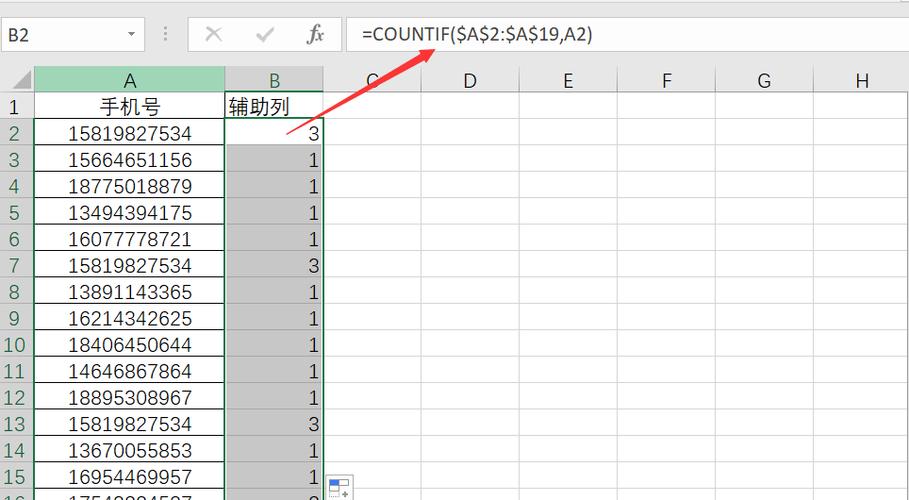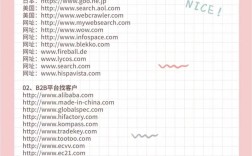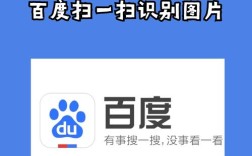在数据处理和管理中,Excel的“重复内容筛选”功能是一项非常实用的工具,它能够帮助用户快速识别并定位表格中的重复数据,从而提高数据清洗和核对的效率,无论是处理客户信息、产品库存还是财务记录,掌握这一方法都能有效避免数据冗余和错误,以下是关于如何在Excel中使用“重复内容筛选”功能的详细步骤和注意事项。
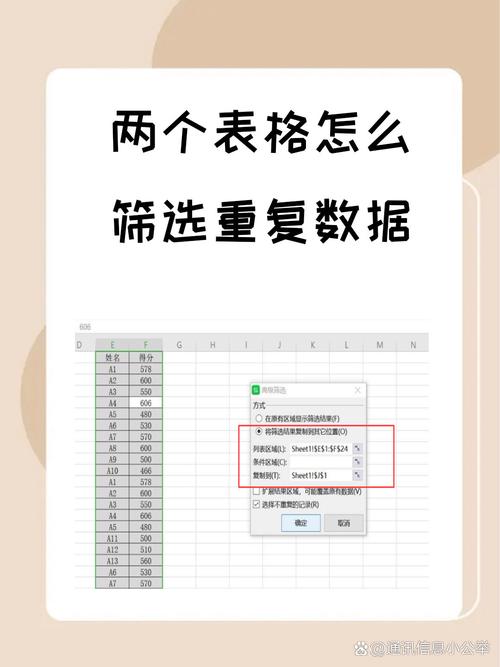
确保你的数据已经整理在Excel表格中,并且每一列的标题清晰明确,假设你有一个包含员工信息的表格,列标题包括“员工编号”“姓名”“部门”和“邮箱”,如果你的目标是找出“邮箱”列中重复的记录,那么就需要以该列为筛选依据,选中包含数据的整个表格区域,可以通过鼠标拖拽选择,或者点击表格左上角的全选按钮(行号和列标交叉处的灰色方块)选中所有数据。
选中数据后,点击Excel菜单栏中的“数据”选项卡,在“数据工具”组中找到并点击“删除重复项”按钮,会弹出一个“删除重复项”对话框,其中列出了表格的所有列标题,默认情况下,所有列标题都会被勾选,这意味着Excel会根据所有列的组合来判断是否重复,如果两行在“员工编号”“姓名”“部门”和“邮箱”四个字段上的内容完全相同,则会被视为重复记录,但如果你只想根据“邮箱”列判断重复,那么只需勾选“邮箱”列,取消其他列的勾选即可,点击“确定”后,Excel会立即删除重复的记录,并弹出一个提示框,告知删除了多少重复值,保留了多少唯一值。
除了直接删除重复项,有时我们可能需要先筛选出重复内容以便进一步核对,而不是直接删除,这时,可以使用Excel的“条件格式”功能来高亮显示重复数据,选中需要检查重复内容的列(邮箱”列),然后点击“开始”选项卡,在“样式”组中选择“条件格式”,依次点击“突出显示单元格规则”“重复值”,在弹出的对话框中,你可以选择设置重复值的显示格式(例如填充红色背景),点击“确定”后,所有重复的邮箱地址都会被高亮显示,这种方法的优势在于,它不会修改原始数据,只是通过视觉标记帮助用户快速定位重复项。
如果需要更灵活的筛选方式,还可以使用Excel的“高级筛选”功能,在表格之外的空白区域创建一个条件区域,例如在某个单元格输入“邮箱”(与列标题完全一致),在下方单元格输入“=COUNTIF(邮箱列, 邮箱列)>1”(这里的“邮箱列”需要替换为实际的列引用,如A:A),选中原始数据区域,点击“数据”选项卡中的“高级”按钮(在“排序和筛选”组中),在弹出的“高级筛选”对话框中,选择“将筛选结果复制到其他位置”,列表区域选择原始数据,条件区域选择刚刚创建的条件区域,复制到选择一个空白单元格作为输出结果的起始位置,点击“确定”后,所有满足条件的重复记录都会被筛选并复制到指定位置。
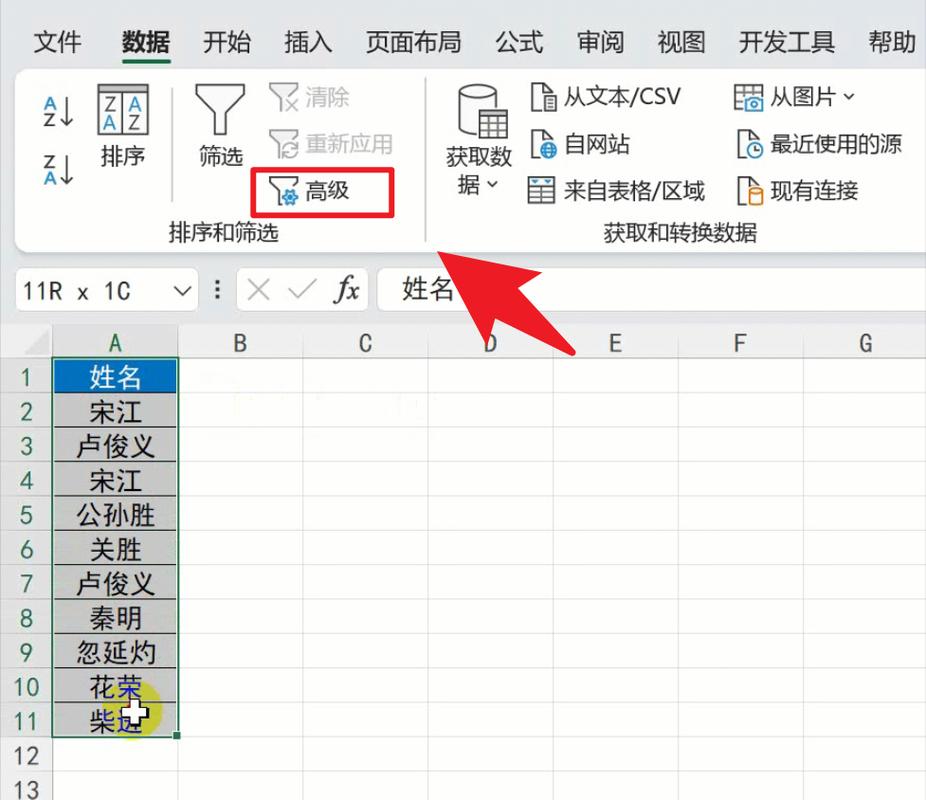
在使用这些功能时,需要注意以下几点:一是数据格式的一致性,例如数字和文本格式的“1”和“01”会被视为不同的内容,因此在筛选前应统一数据格式;二是空单元格的处理,Excel会将空单元格视为相同内容,如果不需要将空值视为重复,可以在筛选前手动填充或删除空值;三是备份原始数据,在进行删除操作前,建议先保存一个副本,以防误删重要信息。
相关问答FAQs:
问题1:如果表格中有多个列需要同时检查重复,如何操作?
解答:如果需要根据多个列的组合判断重复(姓名”和“部门”同时相同才算重复),可以在“删除重复项”对话框中同时勾选这些列,勾选“姓名”和“部门”后,Excel会检查两行在这两个字段上的内容是否完全相同,只有当两个字段都重复时才会删除重复记录,同样,在使用“条件格式”高亮重复值时,也可以先选中多列,然后设置条件格式,Excel会根据选中列的组合来标记重复内容。
问题2:如何筛选出表格中所有重复的记录,而不仅仅是第一次出现的重复项?
解答:默认情况下,“删除重复项”功能会保留每个重复组中的第一次出现的记录,删除后续的重复项,但如果需要筛选出所有重复的记录(包括第一次出现的记录),可以使用“高级筛选”功能,具体步骤是:在条件区域输入公式“=COUNTIF(整个数据区域, 完整行引用)>1”,然后在“高级筛选”对话框中选择“将筛选结果复制到其他位置”,即可列出所有重复的完整记录,也可以通过辅助列实现:在空白列输入公式“=COUNTIF($A$2:$A$100, A2)>1”(假设数据区域为A2:A100),然后筛选该辅助列为“TRUE”的记录,即可得到所有重复项。